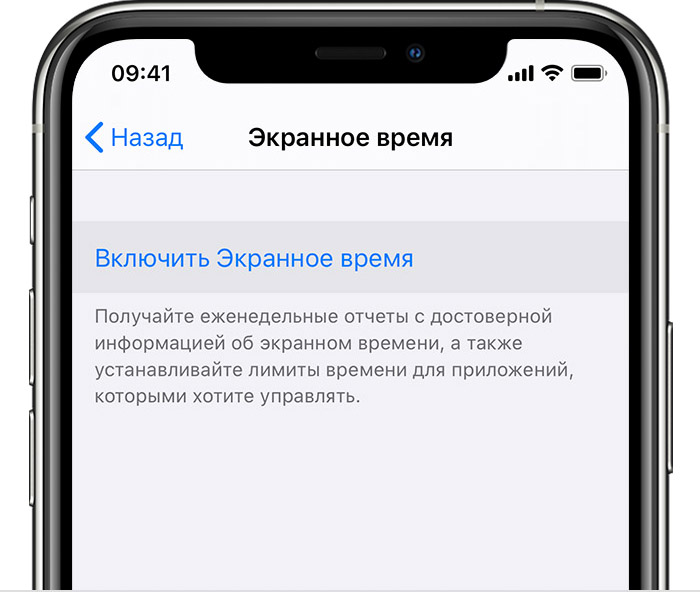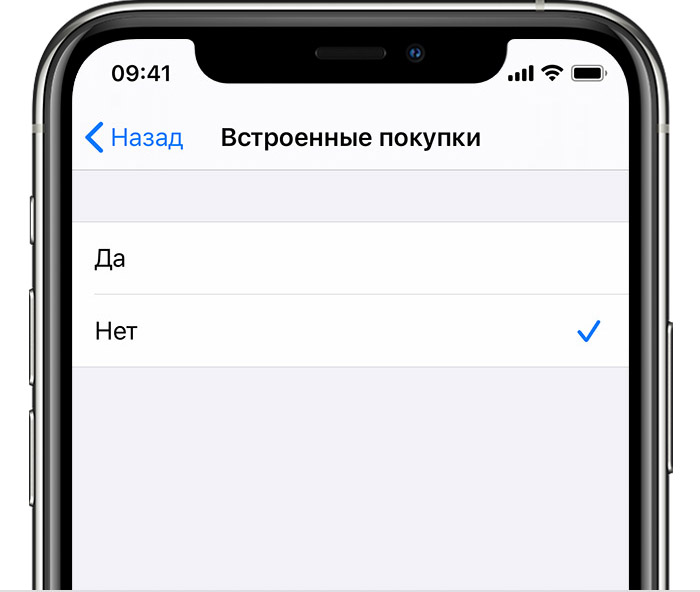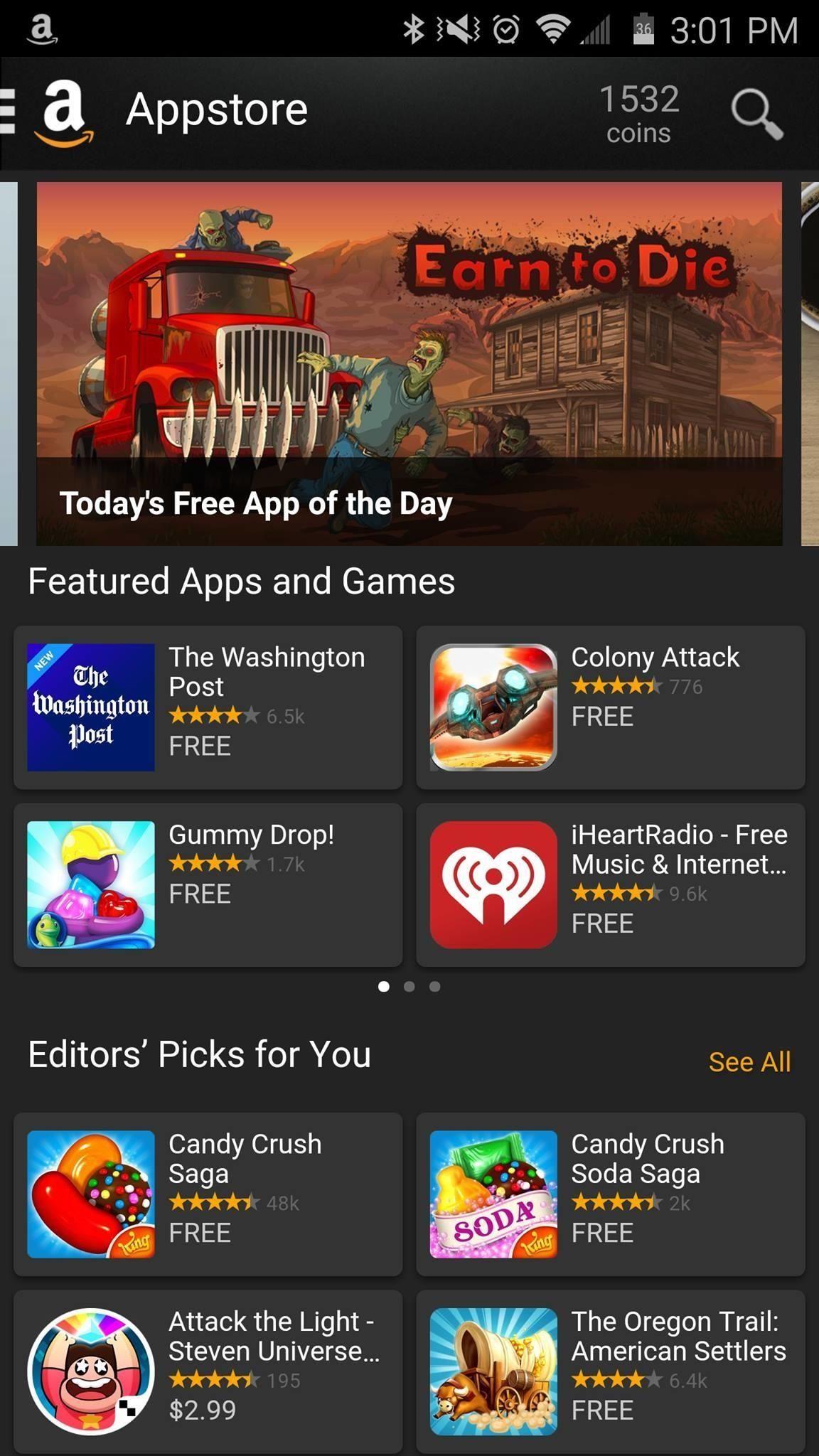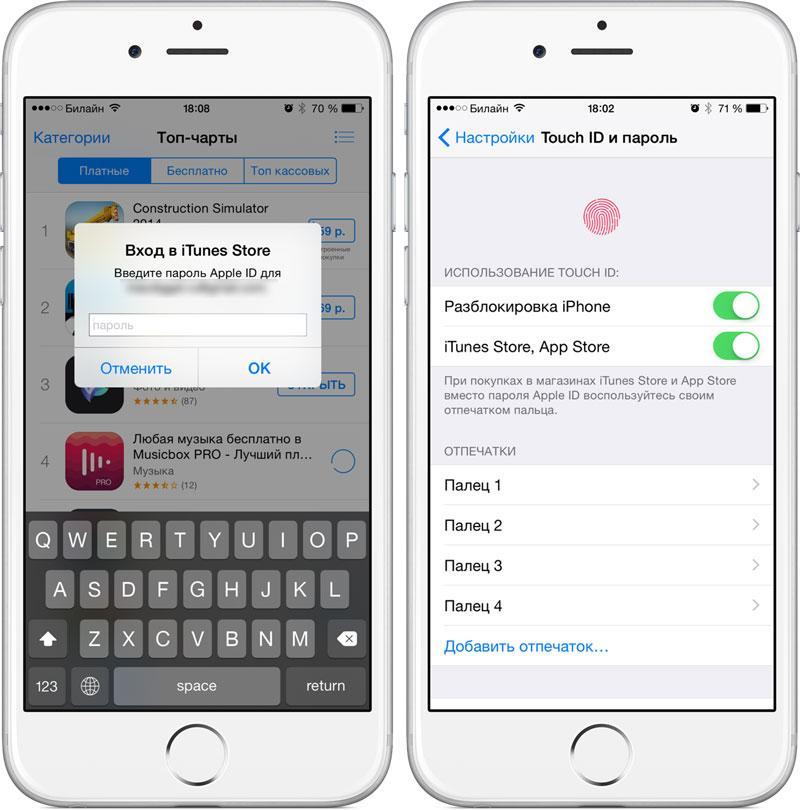- Просмотр истории покупок в App Store, iTunes Store и других источниках
- Как просмотреть последние покупки в Интернете
- Просмотр истории покупок на устройстве iPhone, iPad или iPod touch
- Просмотр истории покупок на компьютере
- Если не удается найти товар в истории покупок
- Выясните, не приобрел ли товар член семьи
- Проверьте, не покупали ли вы товар с помощью другого Apple ID
- Если отображаются покупки, о которых вы не помните, или неизвестные платежи
- Дополнительная информация
- Предотвращение встроенных покупок из App Store
- Предотвращение покупок в приложениях с помощью функции «Экранное время»
- Что значит встроенные покупки в App Store — отмена подписок
- Встроенные покупки в App Store
- Какими бывают встроенные покупки App store
- Виды встроенных покупок
- Преимущества встроенных покупок
- Совершение покупок
- Отключение встроенных покупок
- Отмена встроенной покупки на iPhone
Просмотр истории покупок в App Store, iTunes Store и других источниках
Чтобы узнать, какие приложения, музыку и другой контент вы купили, просмотрите историю покупок.
Просматривайте список своих покупок в App Store, iTunes Store, Apple Books и приложении Apple TV.
Как просмотреть последние покупки в Интернете
- Перейдите на веб-сайт reportaproblem.apple.com.
- Войдите в систему, используя свой идентификатор Apple ID и пароль.
- Появится список ваших последних покупок. Если вы не уверены, за что были сняты средства, но знаете точную сумму, выполните поиск по сумме. Если с приобретенным товаром возникла проблема, воспользуйтесь этим веб-сайтом, чтобы сообщить о ней в Apple.
Просмотр истории покупок на устройстве iPhone, iPad или iPod touch
- Откройте приложение «Настройки».
- Нажмите на свое имя, а затем — «Медиаматериалы и покупки». Может потребоваться выполнить вход.
- Нажмите «История покупок».
- Отобразится история ваших покупок. Если вы хотите просмотреть покупки, сделанные более 90 дней назад, нажмите «Последние 90 дней» и выберите другой диапазон дат.
Просмотр истории покупок на компьютере
- Откройте приложение «Музыка» или iTunes. В строке меню, расположенной в верхней части экрана, выберите «Учетная запись» и нажмите «Просмотреть мою учетную запись».
- На странице «Информация об учетной записи» прокрутите вниз до раздела «История покупок». Нажмите «См. все» рядом с пунктом «Самые последние покупки».
- Выберите товар. Открытие окна «История покупок» может занять некоторое время. Если вы хотите просмотреть покупки, сделанные более 90 дней назад, нажмите «Последние 90 дней» и выберите диапазон дат.
Если не удается найти товар в истории покупок
Если вы не можете найти товар, попробуйте выполнить следующие действия прежде, чем обращаться в компанию Apple.
Выясните, не приобрел ли товар член семьи
Если используется функция «Семейный доступ», в истории покупок будут отображаться покупки, совершенные с помощью вашего Apple ID, но не будут показаны покупки других членов семьи. Чтобы просматривать покупки других членов семьи, выполните вход в систему с помощью их идентификаторов Apple ID.
Если у членов семьи есть доступ к вашему устройству, вы можете включить запрос пароля для каждой покупки.
Чтобы контролировать, что дети покупают на своих устройствах, включите функцию «Попросить купить».
Проверьте, не покупали ли вы товар с помощью другого Apple ID
Если товар не отображается в истории покупок, возможно, в момент покупки был выполнен вход с помощью другого Apple ID. Войдите в систему с помощью этого идентификатора Apple ID и проверьте счета за покупки для этой учетной записи.
Если отображаются покупки, о которых вы не помните, или неизвестные платежи
- Если в истории покупок отображаются товары, о которых вы не помните, проверьте, не приобрел ли их другой пользователь, работающий с вашим устройством, например член семьи. Если кто-то другой использует ваш Apple ID и пароль, измените пароль учетной записи Apple ID.
- Узнайте, что делать, если в банковской выписке есть незнакомый платеж.
- Узнайте, как запросить возмещение.
Дополнительная информация
- Если покупка в приложении отображается в истории покупок, но не отображается в самом приложении, узнайте, как восстанавливать покупки в приложениях.
- Отмена подписки.
- Узнайте, как осуществляется оплата счетов за покупки в магазинах App Store и iTunes Store.
- Если вы получили подозрительное уведомление о покупке по электронной почте, отправителем может быть не компания Apple, а в самом уведомлении может указываться сумма списания, отличная от реальной. Узнайте, как определить подлинность сообщений электронной почты от магазинов App Store и iTunes Store.
Доступность и функции магазина могут отличаться в зависимости от страны или региона. Узнайте, что доступно в вашей стране или регионе.
Информация о продуктах, произведенных не компанией Apple, или о независимых веб-сайтах, неподконтрольных и не тестируемых компанией Apple, не носит рекомендательного или одобрительного характера. Компания Apple не несет никакой ответственности за выбор, функциональность и использование веб-сайтов или продукции сторонних производителей. Компания Apple также не несет ответственности за точность или достоверность данных, размещенных на веб-сайтах сторонних производителей. Обратитесь к поставщику за дополнительной информацией.
Источник
Предотвращение встроенных покупок из App Store
С помощью функции «Экранное время» можно предотвратить случайные или непреднамеренные покупки в App Store и других службах Apple. Можно запрашивать пароль для покупок, запретить покупки определенного типа или полностью отключить возможность совершения покупок.
Существует несколько способов контролировать покупки на устройствах Apple.
- Если у детей, которые состоят в группе семейного доступа, есть личные устройства, то с помощью функции «Попросить купить» можно отслеживать запросы на покупки и подтверждать их.
- Если дети используют ваше устройство, можно настроить запрос пароля перед каждой покупкой.
- Кроме того, с помощью функции «Экранное время» можно полностью исключить возможность покупок в приложениях на личном устройстве или на устройстве ребенка.
Предотвращение покупок в приложениях с помощью функции «Экранное время»
- Перейдите в меню «Настройки» > «Экранное время» и нажмите «Включить Экранное время». Если функция уже включена, переходите к третьему пункту.
- Нажмите «Продолжить» и выберите вариант «Это мой [устройство]» или «Это [устройство] моего ребенка».
- Если вы являетесь родителем или опекуном и хотите исключить возможность изменения настроек на вашем устройстве другим членом семьи, выберите вариант «Использовать код-пароль», затем введите код-пароль повторно для подтверждения. В iOS 13.4 и более поздней версии после подтверждения код-пароля вам будет предложено ввести идентификатор Apple ID и пароль. С их помощью можно сбросить код-пароль, если вы забудете его.
- Если вы настраиваете функцию «Экранное время» на устройстве своего ребенка, следуйте указаниям, пока не появится запрос на ввод основного кода-пароля, и введите его. Введите код-пароль повторно для подтверждения. В ОС iOS 13.4 и более поздней версии после подтверждения код-пароля вам будет предложено ввести идентификатор Apple ID и пароль. С их помощью можно сбросить код-пароль, если вы забудете его.
- Нажмите «Контент и конфиденциальность». При необходимости введите код-пароль и выберите вариант «Контент и конфиденциальность».
- Нажмите «Покупки в iTunes Store и App Store».
- Нажмите «Встроенные покупки» и выберите вариант «Не разрешать».
Можно также перейти в меню «Настройки» > «Экранное время» > «Контент и конфиденциальность» и выбрать вариант «Разрешенные приложения», а затем отключить iTunes Store и «Книги».
Обязательно выберите код-пароль, не совпадающий с тем, который используется для разблокировки устройства. Если вы не помните пароль для ограничений, который установили на предыдущей версии iOS или iPadOS, либо вы забыли пароль для функции «Экранное время», обновите устройство до последней версии iOS или iPadOS, а затем сбросьте пароль. Если у вас не получается обновить устройство, сотрите данные на нем и настройте его как новое, чтобы удалить код-пароль и выбрать новый. При восстановлении данных устройства из резервной копии код-пароль не удаляется.
Источник
Что значит встроенные покупки в App Store — отмена подписок
App store — это интернет-магазин приложений, доступный каждому пользователю iPhone или iPad. Благодаря данной программе владельцы гаджетов Apple могут в разы увеличить функционал своего устройства. Так, у каждого появляется возможность значительно повысить свою продуктивность, устанавливая, например, приложения финансовой тематики. Помимо этого, всегда можно установить всевозможные программы для развлечений. В процессе пользования App store многие пользователи замечают такую пометку, как «встроенные покупки». Однако не все знают, что значит встроенные покупки в App store. В этом необходимо детально разобраться.
Встроенные покупки в App Store
Встроенные покупки в App store — что это? Это возможность установки дополнительного контента либо функции внутри какого-либо приложения.
Такие покупки можно совершить уже по факту загрузки программы или приложения на iPhone. Однако данная опция доступна не на всех приложениях. Чтобы убедиться, что возможность совершить внутреннюю покупку все же есть, нужно посмотреть на надписи, размещенные возле кнопки «загрузить» или «купить».
Весь функционал App Store известен далеко не всем
Если на экране отображается информация о том, что приложение поддерживает встроенные покупки, значит, такой опцией можно при желании и необходимости воспользоваться.
Внимание! Большинство функций в рамках какого-либо установленного приложения, являются бесплатными. Лишь в некоторых случаях нужно покупать дополнительные возможности и функционал.
Следует также обратить внимание на то, что программа может запросить единоразовую либо ежемесячную подписку на контент. Такая подписка может открыть доступ как к ограниченному количеству функций, так и к полному пакету. В этом вопросе нужно ориентироваться на индивидуальные запросы и предпочтения.
Какими бывают встроенные покупки App store
У пользователей есть возможность покупать через App store:
- Подписки на электронные газеты, игры, соревнования в области спорта или онлайн-телевидение. Подписка может быть оформлена на определенный промежуток времени (обычно месяц). Здесь важно обратить внимание на то, что повторная покупка и оформление заказов выполняются с определенной периодичностью, иногда уже в автоматическом режиме. Сделав оплату, пользователь будет получать эксклюзивные материалы в день выхода.
- Игровой контент (деньги, бонусы, скины, образы и т.д.). У каждого заядлого любителя игр имеется возможность потратить деньги на улучшение разнообразных параметров. В большинстве игр разработчики продают усиления для персонажей, возможность получать дополнительный опыт. Многих геймеров привлекают образы и скины, которые позволяют сделать героя индивидуальным и неповторимым.
- Улучшение функционала. Пользователи могут убрать навязчивую рекламу, а вместо этого приобрести дополнительные полезные опции.
Виды встроенных покупок
Приобретая дополнительный контент, следует учитывать, что в App store предусмотрены сразу несколько видов покупок:
- Подписки. Пользователь может подписаться на интернет-ресурсы, всевозможные игры, а также на спортивные обновления. Продолжительность таких подписок может быть различной: недельной, месячной, квартальной либо годовой. Пользователей может обрадовать тот факт, что срок подписки допускается выбрать самостоятельно. При этом ее можно приобрести повторно, вновь выбирая ее длительность. Стоит ориентироваться на то, что такой контент платный. Однако за оформление некоторых подписок плата не взимается. Каждая подписка обновляется в автоматическом режиме (эту опцию можно отменить). Чем больший срок выбирает пользователь приложения, тем выгоднее выходить один день.
Подписки на игровой и прочий контент
- Расходные элементы или компенсируемые (валюта внутри игры, подсказки по игре, дополнительные показатели «здоровья», баллы за опыт, пакет для отправки в файл нового формата и т.д.). Перечисленные элементы можно покупать столько раз, сколько это необходимо. Повторно без дополнительного платежа загрузить расходные элементы будет невозможно.
- Нерасходные элементы или некомпенсируемые (обновления приложений, установка полных версий игр, внутриигровые подсказки, городские карты). Также предусмотрена возможность удалить рекламу. Такого рода дополнения приобретаются один раз и их допускается переносить на прочие устройства, связанные с таким же идентификатором Apple ID. Иногда удаленные элементы можно бесплатно восстановить.
Внимание! Если говорить об удалении либо переустановке самого приложения, то стоит отметить, что данные процессы могут привести к тому, что будут стерты все загруженные элементы.
Преимущества встроенных покупок
В выгоде внутренних покупок можно не сомневаться. Для потребителей она действительно очевидна (как в этом можно было убедиться). Однако и для разработчиков такого функционала имеется масса достоинств:
- Большая прибыль. Продавая, например, дополнительное «здоровье» и прочие бонусы, разработчики получают большие суммы. И для этого ничего не требуется. Нужно просто делать данный контент платным и востребованным.
- Оформить подписку на какой-либо срок можно только через встроенные покупки (это удобно как потребителям, так и разработчикам). Поскольку в данном случае никакие сторонние площадки не задействованы, вероятность обмана и мошенничества практически сводится к нулю.
- App store — надежная программа. Поэтому незаконное распространение всего доступного контента (как платного, так и бесплатного) невозможно.
Для справки! Оплата в виде подписок нередко приносит гораздо большую выгоду. Пользователю мобильного устройства гораздо проще отдавать небольшую сумму раз в период, чем крупную за один раз. Кроме того, имея подписку клиенты уже не так легко расстаются с приложением.
Совершение покупок
Чтобы совершить покупки в официальном онлайн-магазине от Apple, нужно выполнить несложную последовательность действий:
Вход в App store
- Войти в приложение, используя идентификатор Apple ID.
- Ознакомиться с правилами использования функции «Экранное время», чтобы предотвратить нежелательные покупки.
- Далее необходимо выбрать удобный способ оплаты (в настоящее время магазин App store принимает кредитные карты Visa, MasterCard или Amex).
- Следует внимательно заполнить все поля, выбрать необходимые параметры — именно с этой карточки будут списываться деньги за приобретение приложений и встроенного контента.
- Теперь следует перейти непосредственно в приложение, выбрать покупку, нажать оплатить.
- На последнем этапе придется ввести пароль от Apple ID, чтобы подтвердить факт покупки предлагаемого контента или дополнительного функционала.
Важно! Если совершить покупку не получается, нужно убедиться, что на карточке имеются средства, необходимые для оплаты.
При возникновении каких-либо затруднений нужно сообщить о проблеме в службу поддержки. Помимо этого, следует отменить либо изменить подписки, которые автоматически возобновляются.
Следует знать, что в магазине Apple не принимают карточки Visa Electron и Cirrus Maestro.
Отключение встроенных покупок
Полностью удалить приложение нельзя. Однако при желании его всегда можно отключить с возможностью восстановления. Так как отключить покупки на айфоне? Следует понимать, что, ограничивая какие-либо покупки с устройства Apple, нужно всего лишь выйти из учетной записи Apple ID.
Для выхода из Apple ID потребуется:
- Открыть раздел «Настройки».
- Найти строку iTunes/Apple Store.
- Кликнуть «Выйти».
Установка четырехзначного пароля
Для дальнейшего отключения Apple Store нужно:
- Открыть «Настройки».
- Кликнуть на строку «Основные».
- Перейти в раздел «Ограничения».
- Выбрать строку «Включить ограничения».
- Указать четырехзначный пароль.
- Отметить «галочками» пункты «Установка программ», «Запретить программы» «Удаление программ», «Встроенные покупки».
Внимание! Чтобы вновь разрешить доступ ко встроенным покупкам, можно просто активировать переключатель, вводя пароль безопасности, который был указан и сохранен ранее.
Можно воспользоваться и другим способом, избегая необходимости запрещать встроенные покупки:
- Перейти в раздел «Встроенные покупки».
- На экране отобразятся две строки: «Сразу» и «15 минут». Следует выбрать первый предложенный вариант «Сразу».
Эти два простых действия приведут к тому, что после каждой покупки система будет запрашивать у пользователя пароль от актуальной учетной записи Apple ID. По этой причине никто не сможет совершить дополнительную покупку. Поэтому в данном случае допустимо говорить о полной безопасности денежных средств.
Отмена встроенной покупки на iPhone
Чтобы успешно отменить подписку или изменить ее (к примеру, изменить срок ее действия), следует убрать возобновление. Сразу после этого, когда текущий срок подойдет к завершению, подписка перестанет возобновляться. Поэтому пользователю больше не потребуется совершать дополнительные траты.
Отмена внутренней покупки
Управление подписками iTunes Match и iCloud производится не по заданному алгоритму. Но это вовсе не будет означать, что управление будет осложнено. Все, что требуется, это:
- Открыть последовательно: «Настройки», «iCloud», «Хранилище», «Сменить план хранилища».
- Также можно осуществить следующий алгоритм несложных действий: «Настройки», «Музыка», «Подписаться на iTunes Match».
- Отменить действие при намерении совершить покупку.
Все пользователи, для повышения функциональных характеристик гаджетов Apple, могут не только максимально эффективно использовать онлайн-магазин App store, но и также продуктивно пользоваться всеми возможностями встроенных покупок. Каждый такой дополнительный «бонус» находится «внутри» конкретного приложения и расширяет возможности исключительно в рамках одной программы.
Разработчики создали все условия, чтобы все пользователи смогли максимально полно использовать возможности iPhone, по желанию дополняя стандартный функционал дополнительными возможностями. Теперь за небольшую плату можно отключить рекламу, подписаться на интересную газету, купить внутриигровую валюту или бонусы.
Источник